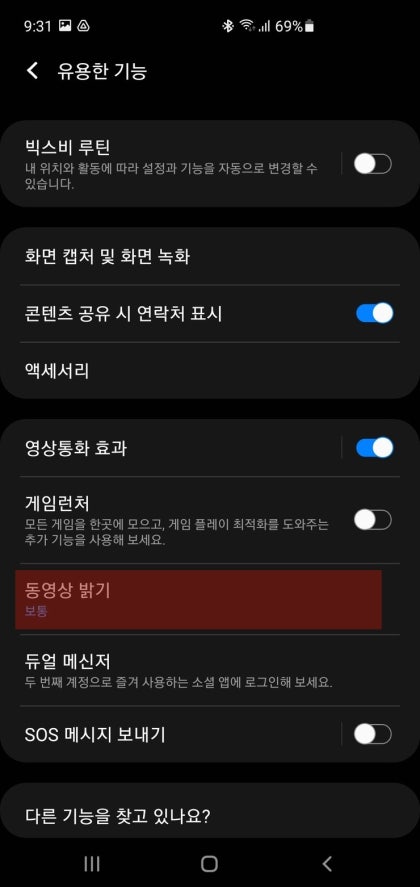
미디어 콘텐츠를 시청하고 있으면 밝기는 중요한 요소 중 하나라고 생각합니다.
태양이 중천에 뜨는[낮] 환경에는 태양빛 세기에 밝기를 올리거나
이와 반대로 어두운 상황이라면 밝기를 한층 낮춰보는 것이 더욱 콘텐츠 몰입감을 높여줍니다.
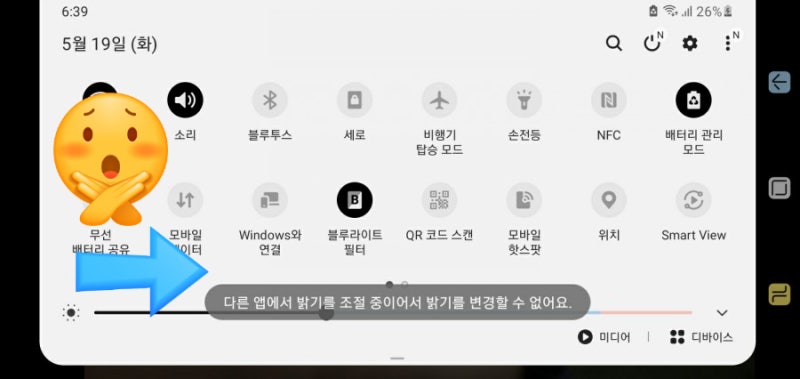
물론 콘텐츠를 시청하는 사용자의 환경에 따라 디스플레이 밝기 조절 방법은 기기마다 다릅니다.
모바일/TV 시청 두 가지로 나눠 넷플릭스 화면 밝기 조절하는 방법을 정리해봤는데 도움이 되었으면 좋겠습니다. 🙂 1. 모바일 ver.갤럭시(안드로이드) / iPhone(iOS)

미디어 콘텐츠를 시청하는 대표적인 기기는 스마트폰이 아닐까 싶습니다. 휴대가 간편해서 언제 어디서나 콘텐츠를 즐길 수 있으니까요.
스마트폰 중에서도 이런 디스플레이 밝기 조절이 가능한데 기능을 사용해보니 각 OS마다 방법은 같지만 갤럭시의 경우는 예외사항이 있습니다.1. Mobilever. 갤럭시의 경우 예외사항 추가! 모바일 기준(태블릿포함)으로 넷플릭스 화면 밝기 조절이 간편합니다.
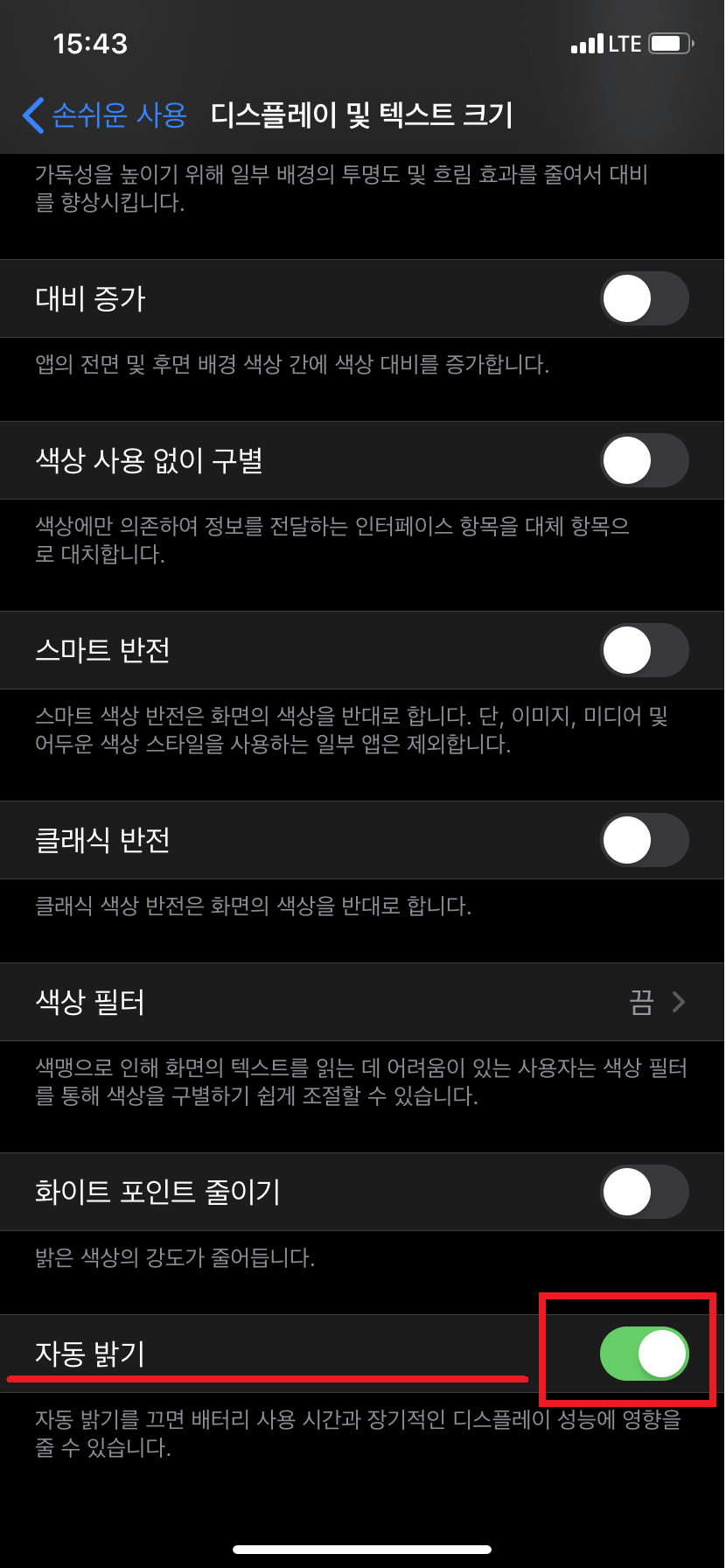
- 넷플릭스 어플리케이션에 접속하도록 하겠습니다.
- 2. 사용자가 재생하고자 하는 영상 하나를 터치한 후 [전체 화면] 아이콘을 클릭합니다.
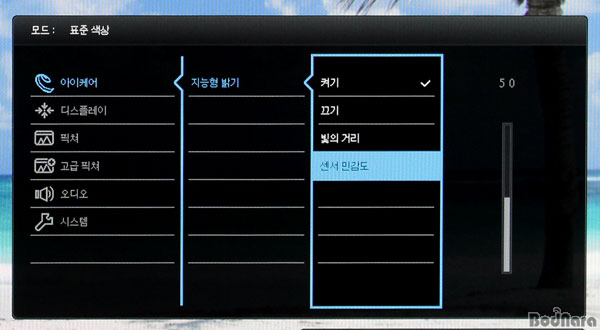
3. 영상 재생되면 디스플레이 한번 터치해보겠습니다.
4. 스마트폰 왼쪽 측면에 햇빛 아이콘이 보이실 거예요. 손가락으로 상하 스크롤로 넷플릭스 화면의 밝기를 조절해 줍니다.
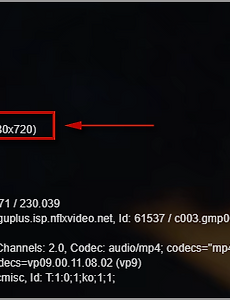
덧붙여서 영상 재생시에도 좌측면을 손가락으로 터치 후, 상하로 움직이면 화면의 밝기가 조절됩니다.
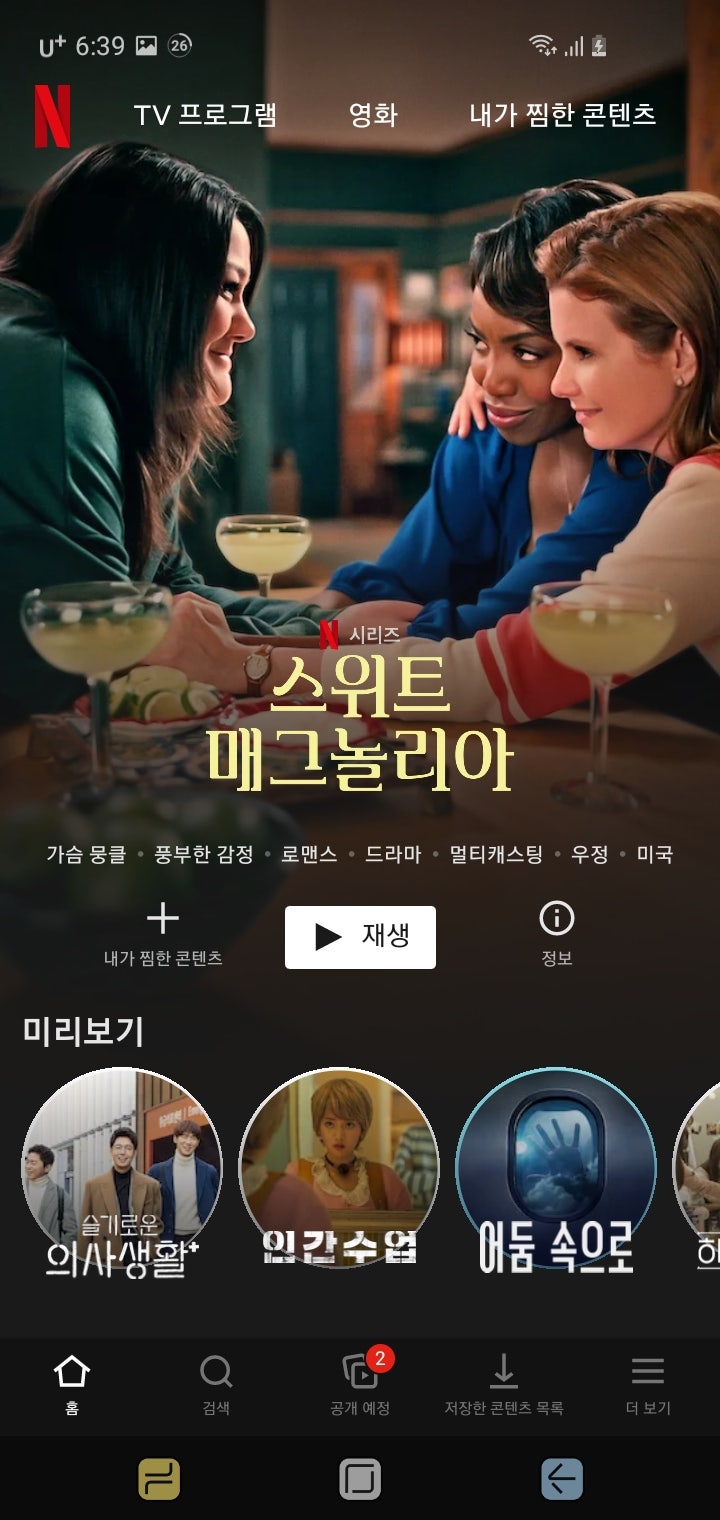
그 밖에도 iPhone에서는 우측 상단의 [제어 센터]를 유효하게 하여 디스플레이의 밝기 조절을 할 수 있습니다.

다만 갤럭시에서는 상단 바를 내려 디스플레이 밝기 제어를 할 수 없습니다.
관련 내용을 살펴보면 Netflix 애플리케이션이 실행되면 [화면 밝기]기능은 앱에서 우선적으로 제어권을 갖게 됩니다.
결국 넷플릭스 화면이 어두운 상태일 때는 앱상에서 영상을 시청할 때 햇빛 아이콘으로 조절해야 합니다. 🙂 2. TV ver. 예) LG TV의 경우는 [절전, 에코, 화면 모드]가 어둡게 설정되어 있거나 화면의 밝기가 낮을 수 있습니다.
저희 집에 있는 LG TV를 기준으로 설명을 드리겠지만 삼성/중소기업 TV도 방법은 비슷합니다.
- TV 전원을 켠 후 리모콘의 [설정]버튼을 눌러주세요.
2. [풀 설정] 항목에 들어갑니다.
3.[영상 or 디스플레이] 항목에 들어가면,[영상 모드나 밝기/명암/색/선명도 등]을 조절할 수 있습니다.
제가사용하고있는LGTV의경우 [선명한/표준/에코/시네마/스포츠/게임등다양한영상모드를선택할수있는데
[선명함]
시네마
[스포츠]
각 TV 메이커 마다, 각 영상 모드 마다 다른 설정값을 볼 수 있습니다.
시청하고 싶은 미디어 콘텐츠별로 적합한 밝기 모드로 조정해서 TV를 시청해보시면 좋을 것 같습니다.
위와 같이 넷플릭스 화면 밝기 조절을 하였으나 어두움 증상이 있는 경우에는 [LCD TV] 기준으로 백라이트 이상을 생각할 수 있습니다.
이건 하드웨어 증상이니 관련 업체에 문의해주세요. 🙂